Que recherchez-vous ?
Un contenu sur ce site
Une personne sur l'annuaire
Une formation sur le catalogue
Un contenu sur ce site
Une personne sur l'annuaire
Une formation sur le catalogue
Le VPN (Virtual Private Network) vous permet, depuis n’importe où, de vous connecter à des ressources (serveurs, applications, etc) qui ne sont accessibles que depuis le réseau de l’Université.
Si vos activités à l’Université de Poitiers nécessitent un tel type accès et qu’une configuration a été établie à cet effet, vous trouverez ci-dessous la marche à suivre pour l’utiliser.
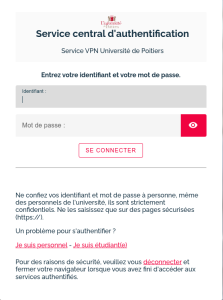
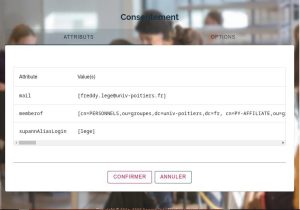
Une fois l’authentification faîte, vous avez accès au portail de téléchargement des clients et/ou des fichiers de configuration :
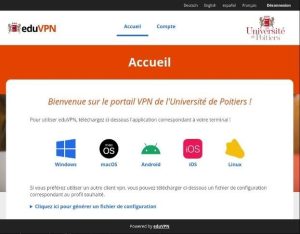
Après avoir chargé et installé une application :
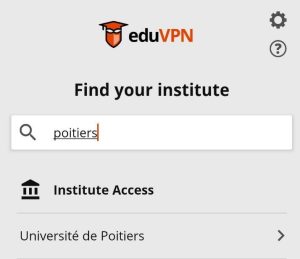
Le site vous demande alors d’autoriser l’application à se connecter avec vos identifiants :
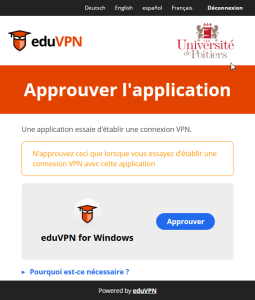
Votre application eduVPN est désormais pourvu d’un ou de plusieurs profils adaptés à votre usage : choisissez-en un. Le système vous indique la durée de validité du certificat (ce qui authentifie votre connexion) chargé avec l’application :
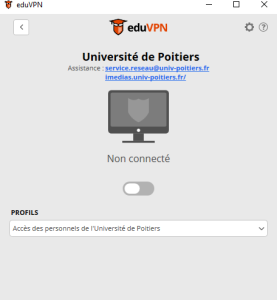 |
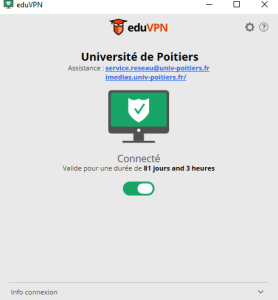 |
Le système vous indique la durée de validité du certificat (ce qui authentifie votre connexion) chargé avec l’application. Au-delà du délai indiqué, il vous faudra re générer un certificat en rechargeant l’application.
Si vous ne souhaitez pas utiliser les applications eduVPN :
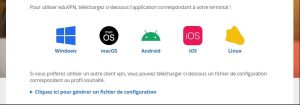
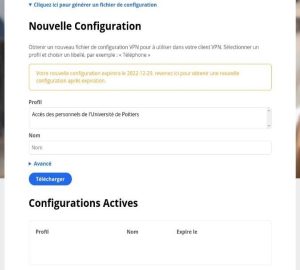
Si vous souhaitez supprimer une configuration du client Windows, notamment pour passer de l’ancienne instance en v2 eduvpn.univ-poitiers.fr à la nouvelle en v3 vpn.appli.univ-poitiers.fr :
 |
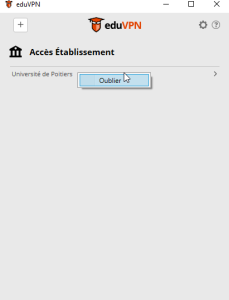 |
Toutefois cela peut ne pas suffire : Windows peut avoir gardé une trace de l’ancienne connexion qui empêche le bon fonctionnement de la nouvelle.
En ce cas, exécutez les étapes suivantes :
Dans cette fenêtre de commande collez la ligne suivante :
En cas de problème avec cette procédure, nous vous invitons à vous rapprocher du service informatique de votre composante qui pourra vous aider à l’appliquer.